主頁 > Brother 機器簡介 > 控制面板概觀
控制面板概觀
MFC-J491DW
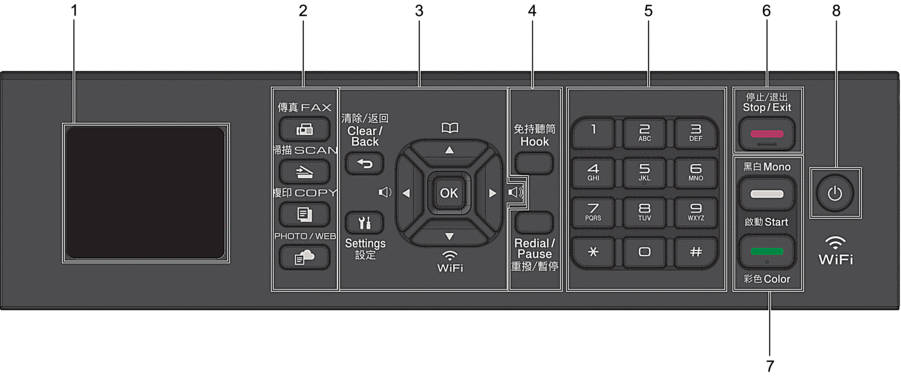
- 1.8"(44.9 mm) 液晶螢幕 (LCD)
- 顯示相關訊息,以幫助您設定與使用本機器。
- 模式按鍵
-
 傳真
傳真 - 按此按鍵可將本機器切換為傳真模式。
 掃描
掃描 - 按此按鍵可將本機器切換為掃描模式。
 複印
複印 - 按此按鍵可將本機器切換為複印模式。
 WEB
WEB - 按此按鍵可將本機器切換為網路模式。
- 設定按鍵
-
-
 清除/返回
清除/返回 - 按一下可返回上級選單。
 設定
設定 - 按此按鍵可存取主選單。
- OK
- 按此按鍵可選擇設定。
-

 或
或 

- 機器閒置時,按這兩個按鍵可調整鈴聲音量。
-

-
- 按此按鍵可將快速撥號號碼和群組號碼儲存至機器的記憶體中。
- 按此按鍵可搜尋和撥打已儲存在機器記憶體中的號碼。
-

- 機器閒置時,按此按鍵可設置無線網路設定。
-
 或
或 
- 按這兩個按鍵可滾動顯示各選單和選項。
-
 或
或 
-
- 按這兩個按鍵可在液晶螢幕上向左或向右移動游標。
- 按此按鍵可確認或取消正在執行的步驟。
-
- 電話按鍵
-
- 免持聽筒
- 撥號前按此按鍵以確定傳真設備應答,然後按黑白啟動或彩色啟動。
- 如果本機器處於傳真/電話 (F/T) 模式且您在 F/T 響鈴 (偽/兩聲響鈴) 期間拿起外置電話的話筒,按免持聽筒可進行通話。
- 重撥/暫停
-
- 按此按鍵可重撥最後一次撥出的號碼。
- 按此按鍵從撥出記錄或來電顯示記錄中選擇並重撥號碼。
- 按此按鍵可在撥號時插入暫停。
- 撥號鍵盤
-
- 用於撥打傳真和電話號碼。
- 作為鍵盤用於輸入文字或字元。
 停止/退出
停止/退出 -
- 按此按鍵可停止操作。
- 按此按鍵可退出選單。
- 啟動按鍵
-
 黑白啟動
黑白啟動 -
- 按此按鍵可開始發送全黑白傳真。
- 按此按鍵可啟動黑白複印。
- 按此按鍵可開始掃描文件 (彩色或黑白視乎掃描設定而定)。
 彩色啟動
彩色啟動 -
- 按此按鍵可開始發送全彩色傳真。
- 按此按鍵可啟動全彩色複印。
- 按此按鍵可開始掃描文件 (彩色或黑白視乎掃描設定而定)。
 電源開關
電源開關 - 按
 開啟機器。
開啟機器。 - 按住
 關閉機器。液晶螢幕上將顯示[正在關機],且螢幕保持亮起幾秒鐘後將關閉。如果連接了外置電話或答錄機,它們始終可用。
關閉機器。液晶螢幕上將顯示[正在關機],且螢幕保持亮起幾秒鐘後將關閉。如果連接了外置電話或答錄機,它們始終可用。 - 即使您使用
 關閉了機器,機器仍然會定期清潔列印頭,以確保列印品質。您應當確保機器與電源之間一直保持連接,以延長列印頭使用壽命、更有效地利用墨水以及維持列印品質。
關閉了機器,機器仍然會定期清潔列印頭,以確保列印品質。您應當確保機器與電源之間一直保持連接,以延長列印頭使用壽命、更有效地利用墨水以及維持列印品質。
DCP-J572DW
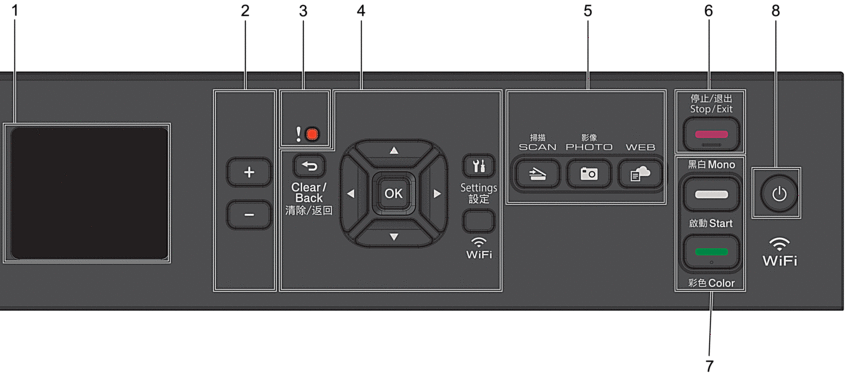
- 1.8"(44.9 mm) 液晶螢幕 (LCD)
- 顯示相關訊息,以幫助您設定與使用本機器。
- 份數
- 按 + 增加或按 - 減少份數。
- 警告圖示
- 彈出錯誤或維護訊息時,警告圖示亮起。
- 設定按鍵
-
-
 清除/返回
清除/返回 - 按一下可返回上級選單。
 設定
設定 - 按此按鍵可存取主選單。
- OK
- 按此按鍵可選擇設定。
- WiFi
- 機器閒置時,按此按鍵可設置無線網路設定。
-
 或
或 
- 按這兩個按鍵可滾動顯示各選單和選項。
-
 或
或 
-
- 按這兩個按鍵可在液晶螢幕上向左或向右移動游標。
- 按此按鍵可確認或取消正在執行的步驟。
-
- 模式按鍵
-
 掃描
掃描 - 按此按鍵可將本機器切換為掃描模式。
 PHOTO
PHOTO - 按此按鍵可將本機器切換為照片模式。
 WEB
WEB - 按此按鍵可將本機器切換為網路模式。
 停止/退出
停止/退出 -
- 按此按鍵可停止操作。
- 按此按鍵可退出選單。
- 啟動按鍵
-
 黑白啟動
黑白啟動 -
- 按此按鍵可啟動黑白複印。
- 按此按鍵可開始掃描文件 (彩色或黑白視乎掃描設定而定)。
 彩色啟動
彩色啟動 -
- 按此按鍵可啟動全彩色複印。
- 按此按鍵可開始掃描文件 (彩色或黑白視乎掃描設定而定)。
 電源開關
電源開關 - 按
 開啟機器。
開啟機器。 - 按住
 關閉機器。液晶螢幕上將顯示[正在關機],且螢幕保持亮起幾秒鐘後將關閉。
關閉機器。液晶螢幕上將顯示[正在關機],且螢幕保持亮起幾秒鐘後將關閉。 - 即使您使用
 關閉了機器,機器仍然會定期清潔列印頭,以確保列印品質。您應當確保機器與電源之間一直保持連接,以延長列印頭使用壽命、更有效地利用墨水以及維持列印品質。
關閉了機器,機器仍然會定期清潔列印頭,以確保列印品質。您應當確保機器與電源之間一直保持連接,以延長列印頭使用壽命、更有效地利用墨水以及維持列印品質。
DCP-J772DW/MFC-J690DW/MFC-J890DW
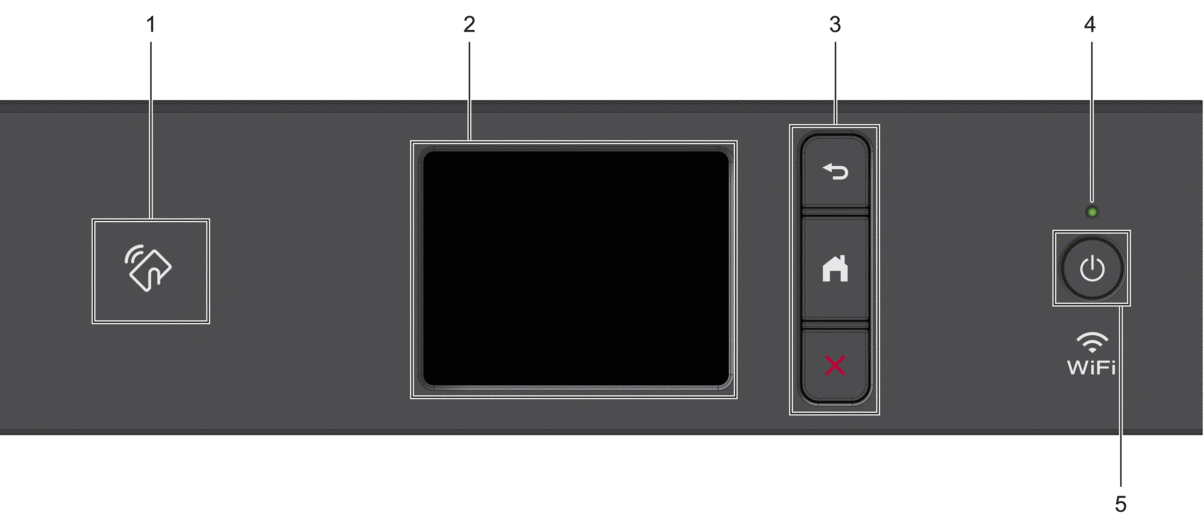
 NFC (近距離無線通訊) 標識
NFC (近距離無線通訊) 標識 -
(MFC-J890DW)
如果您的 Android™ 裝置支援 NFC 功能,則可以同樣的方式列印裝置中的文件或將文件掃描到您的裝置。
- 觸控式液晶螢幕 (LCD)
- 點選觸控式螢幕上顯示的選單和選項可以進行存取。
- 選單按鍵
-
 (返回)
(返回) - 按此按鍵可返回上級選單。
 (首頁)
(首頁) - 按此按鍵可返回首頁螢幕。
 (取消)
(取消) - 按此按鍵可取消操作。
- LED 電源指示燈
- LED 會視機器的電源狀態而亮起。
機器處於休眠模式時,LED 閃爍。
 電源開關
電源開關 - 按
 開啟機器。
開啟機器。 - 按住
 關閉機器。觸控式螢幕上將顯示[正在關機],且螢幕保持亮起幾秒鐘後將關閉。如果連接了外置電話或 TAD,它們始終可用(MFC 型號)。
關閉機器。觸控式螢幕上將顯示[正在關機],且螢幕保持亮起幾秒鐘後將關閉。如果連接了外置電話或 TAD,它們始終可用(MFC 型號)。 - 即使您使用
 關閉了機器,機器仍然會定期清潔列印頭,以確保列印品質。您應當確保機器與電源之間一直保持連接,以延長列印頭使用壽命、更有效地利用墨水以及維持列印品質。
關閉了機器,機器仍然會定期清潔列印頭,以確保列印品質。您應當確保機器與電源之間一直保持連接,以延長列印頭使用壽命、更有效地利用墨水以及維持列印品質。
此頁對您有幫助嗎?


 需要 Adobe Acrobat Reader 用於檢視可列印說明書。
需要 Adobe Acrobat Reader 用於檢視可列印說明書。




